MacBookをこよなく愛するケチケチトリです。
MacBookを持ち運んだり持ち出したりする際に面倒なのがケーブルの抜き差しですよね。
ドッキングステーションやハブを使えばケーブルは1本まで減らすことはできますが

- 充電ケーブルの抜き差しが面倒
- 機器の抜き差しが多いので端子が痛みそう
- MagSafeと違って、引っ張った際に本体まで引っ張られるのが難点
持ち運びが多い人ほど、このように感じたことはありませんか?
今回ご紹介する「thunderbolts3対応 マグネット式 USB-C to USB-Cアダプター」ならこれらの問題を一気に解決してくれます。
実際の使用感やメリット・デメリットまとめましたので、参考にしてみてください。
- 1台のパソコンを自宅と職場などで持ち運んで使用する人
- MagSafeの使い心地をUSB-Cにも求めたい人
- 頻繁に抜き差しする周辺機器がある人
USB-C Thunderbolt(サンダーボルト)端子のメリットとデメリット

Thunderbolt(サンダーボルト)は今のMacのUSB-C端子に採用されています。
Thunderboltはこれまでの「データ転送・映像出力」のどちらかだけができる端子と異なり、1つの端子で以下の機能を備えています。
- 充電端子
- データ転送
- 映像出力
非常に万能な端子なんです!
 ケチケチトリ
ケチケチトリThunderboltはさらにバージョンがあり、それによって仕様も少し異なってきます。
デメリットと言えるか微妙ですが2点挙げると
- 接続する機器によってはデータ転送や映像出力と充電が必然的に行われる。
- 端子がしっかりはめ込まれるので抜けにくい。
ユーザーによってはこの部分がデメリットになる人もいるのではないでしょうか。



完全にわがままですが、個人的には充電とその他の機能が切り分けもできると嬉しい。
今回のご紹介する商品はこのデメリットの②をクリアしてくれるものになります。
thunderbolts3対応マグネット式 USB-C to USB-Cアダプターの製品仕様
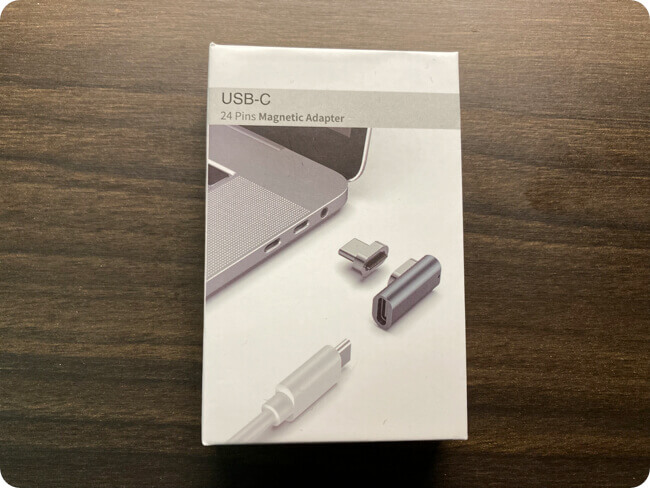
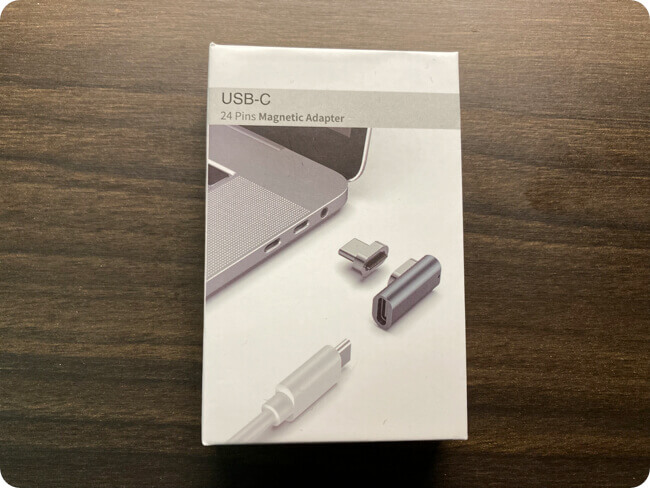
まずは基本的な仕様や付属品、装着感などをレビューします。
製品仕様
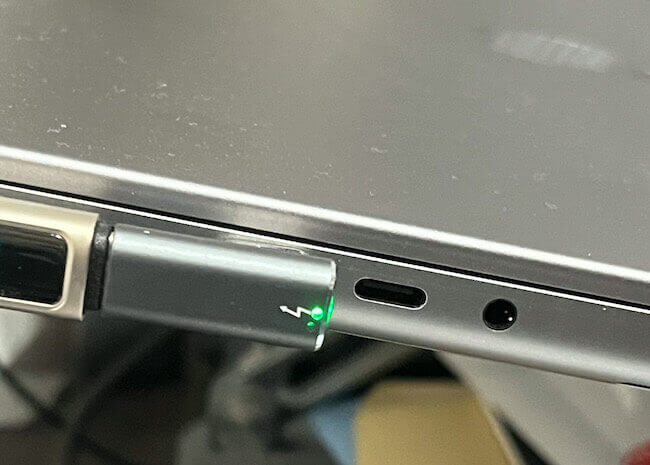
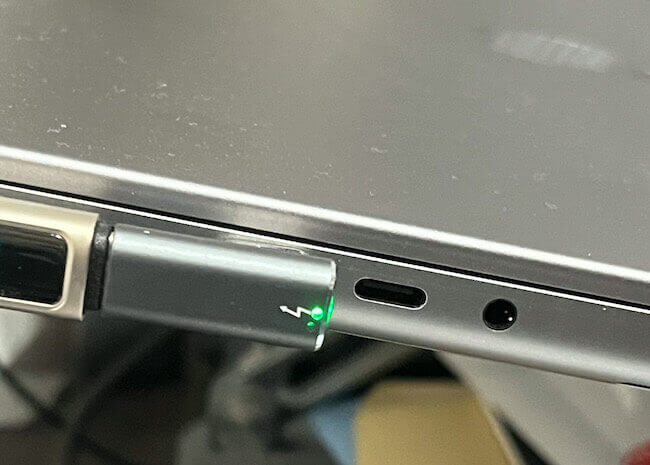
- Thunderbolt3対応
- PD(パワーデリバリー)100W急速充電対応
- 40Gbpsデータ転送対応
- 最大8K 60Hzもしくは4K 144Hzの映像出力対応
- 価格は2,500円前後(2022年3月時点Amazon販売)
Thunderbolt3の機能はほぼカバーしているのではないでしょうか。



Thunderbolt4には対応していないので2画面出力は対応していない点に注意ですね。
この手の製品の中にはもっと安価なものがありますが、充電だけに対応しているものが大半なので注意が必要です。
個人的には充電だけ対応のものはMacBookには不要と考えています。
なぜなら、M1のMacBookAirやMacBookProは端子数も少ないので、充電だけで端子を1つ潰すのは勿体無いですし、M1ProやMAX搭載機種は充電だけならMagSafeを使えばいいですから。
開封・付属品


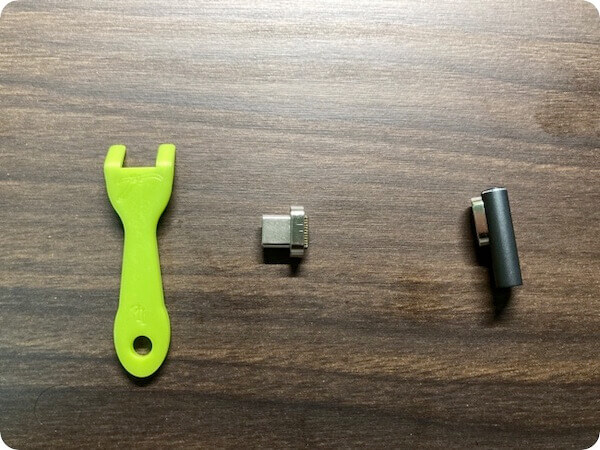
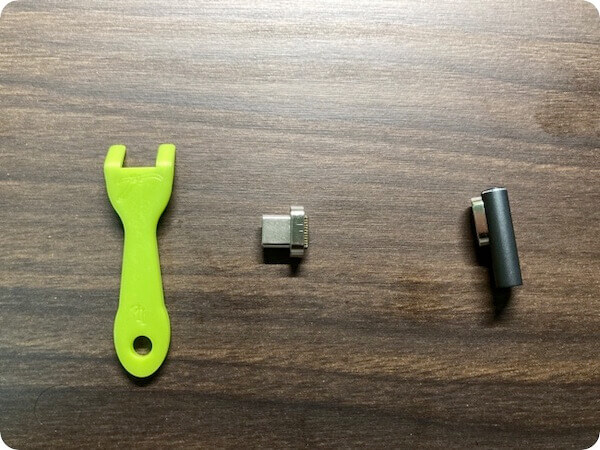
- 端末側接続プラグ
- ケーブル側接続プラグ
- 取り外し用フック(緑)
高級感のある箱に入っていますが、緑のフックがなかなか異彩を放っていますね。
端末側接続プラグ




プラグはかなり小さいのでつ付けたままにしていても邪魔にならないと思います。
ケーブル側接続プラグ




一般的なUSB-Cケーブルの先につけると写真のようになります。
プラグの先端が3倍くらいの長さになりますので、元のケーブルのプラグ部分が大きいものだとすごく大きく感じるかもしれません。


ちゃんと通電中(通信中)はランプがつくので接続がきちんとできているかわかりやすいです。
ただし、ランプは緑についたままなので、 標準のMagSafeのように色が変化したりはしません。



このランプが明るくて目障りだと感じる人もいるようです。
取り外し用フック
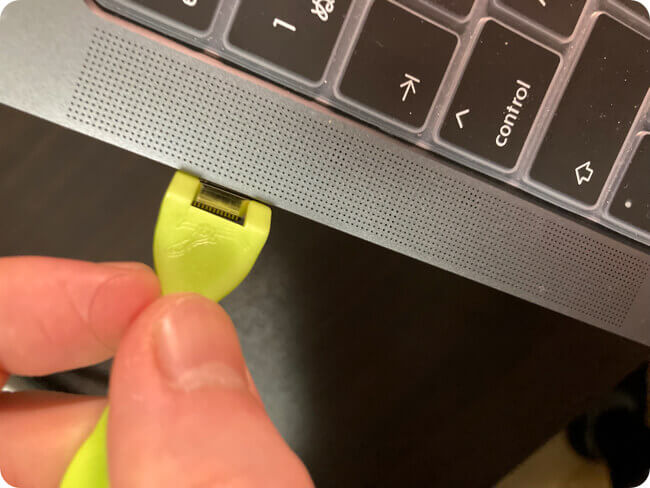
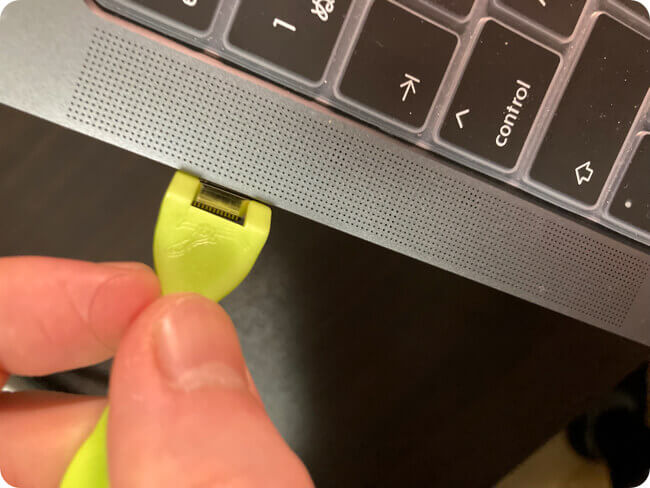
本体側につけたプラグは手で取ろうとすると、小さいこともあり取り外しにくいです。
しかし、この付属のフックを隙間に入れるようにして使えば簡単に外すことができました。
データ転送速度検証
先にも書いた通り、この手のマグネット変換ケーブルやアダプタは「充電専用」や「データ転送速度が遅い」ものが多いです。
しかし、このアダプタはThunderbolt3対応で理論値は40Gbps出るはずです。
しかし、大容量のデータを扱うことが少ない我が家には高速なSSDがなかったので、今回は先日購入したELECOMのSSDで検証しました。


今回は定番のディスク速度計測ソフトの「Blackmagic」を使用しました。
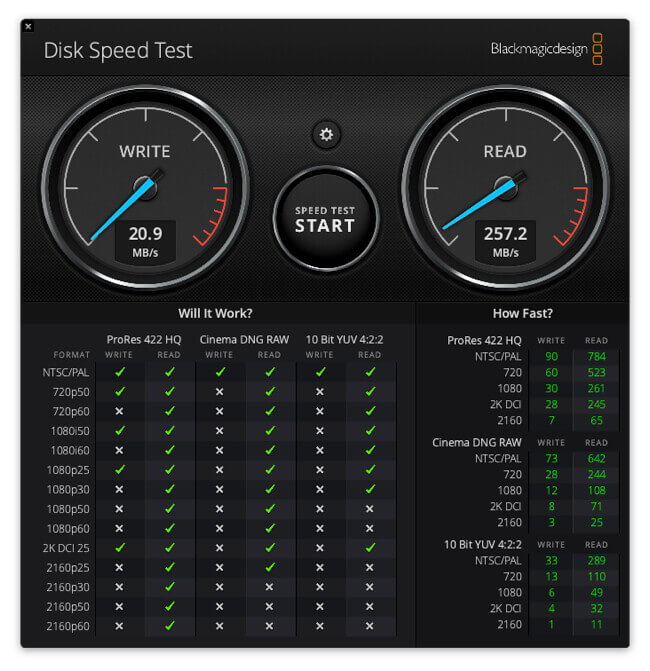
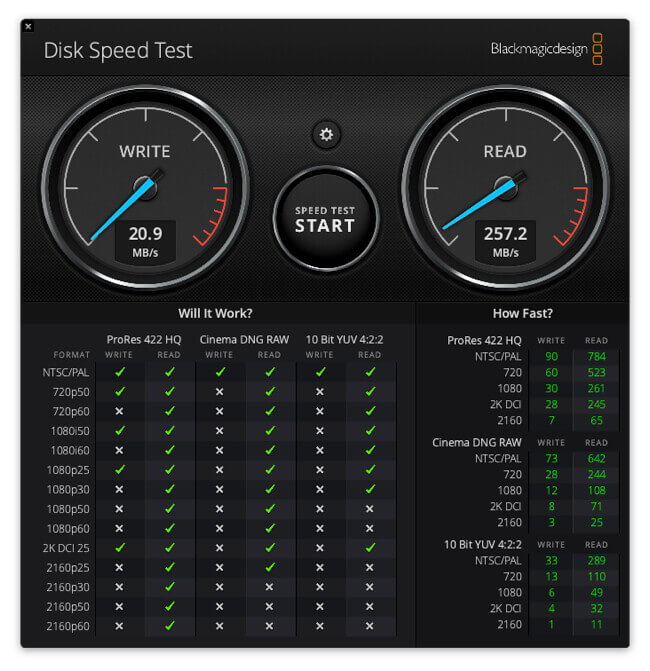
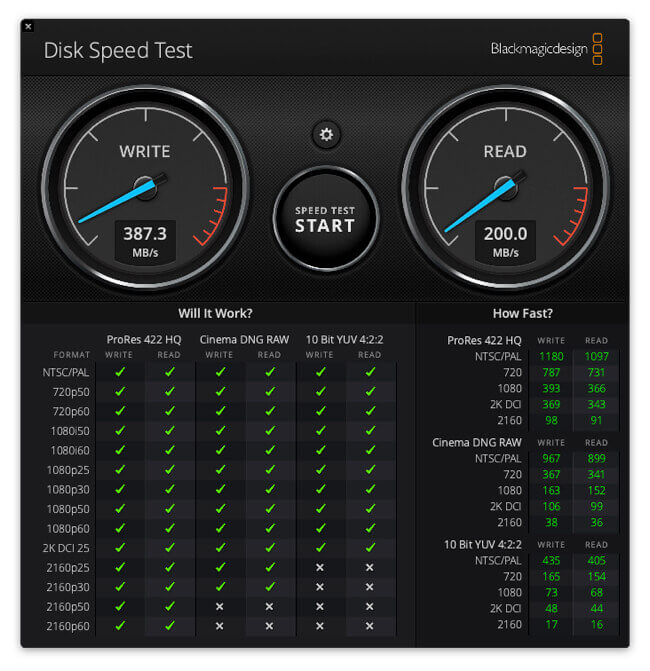
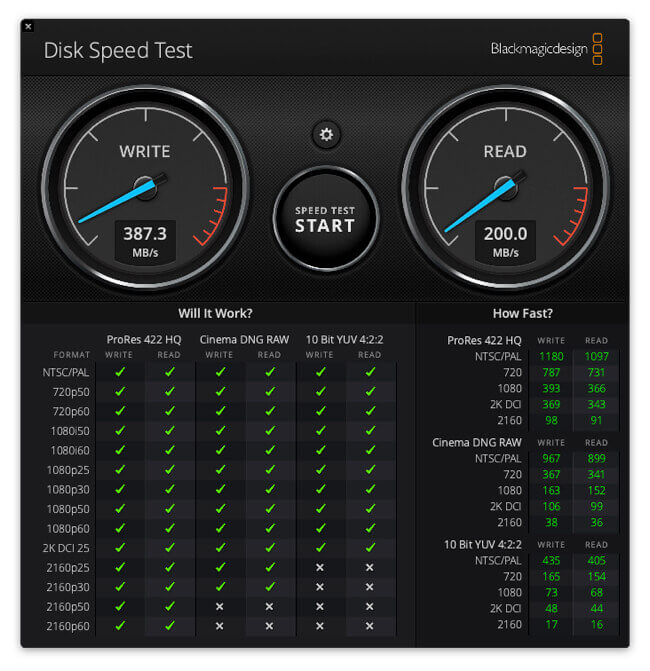
なぜか今回の計測では同じポートを使用したにもかかわらず、マグネットアダプタ経由の方が速いという結果になりました。
最高値は検証できていませんが、普段使いの中でこのアダプタを利用してのデータ転送でも速度低下はそこまで感じないのではないでしょうか。
thunderbolts3対応マグネット式 USB-C to USB-Cアダプターのメリット


私が数日使ってみてよかったと感じる部分を挙げます。
今後も使い続けたいと思える要素が多かったです。
ケーブルの着脱がしやすくなった


私はハブを使用しているのですが使用しない時は無駄な電力消費を避けるために抜くようにしています。
しかし、抜き差しは結構固いと感じていて、ちょっと場所を変えて作業をしたい時の着脱がストレスでした。
このアイテムはそんなストレスから解放してくれました。
端末側のプラグが小さく邪魔にならない


このプラグは付けたままでも横に1ミリ程度しか出ません。
全く邪魔にならないので常時差したままでも問題ないと思います。
私もまだ付けてから持ち出したことがないので耐久性は分かりませんが、端子部分は剥き出しなので少し心配ですね。
充電管理がしやすくなった


私は充電をMagSafeではなくThunderbolt(USB-C)ポートから行なっています。
MacOSは充電のコントロールができることは知ってはいるのですが、待機中も消費電力が大きい多機能なハブはつなげているだけで、充放電を常にしている状態になっています。
なので、充電ケーブルの抜き差しをよくしてしまうのですが、このアイテムのおかげで抜き差しが非常に楽になりました。



正直、私のように神経質にならなくても今のMacBookは大丈夫です!
thunderbolts3対応マグネット式 USB-C to USB-Cアダプターのデメリット・注意点


とても満足している商品ですが、少し感じたデメリット2点も挙げます。
先端が重いケーブルには不向き


写真のようなThunderbolt4ケーブルではかなり先端が大きいので、きっちり付けないと、少しの振動が原因で重さで落ちることがありました。
逆に軽いケーブルなら雑に付けても磁力で勝手に正常な位置になるのですが、重いケーブルで利用する際には落ち着いてつけた方がいいですね。



きちんと付ければ先端が重いケーブルでも大丈夫でした。
Thunderbolt4対応ではない


Thunderbolt3対応なのでこの端子を経由して2台以上のディスプレイに出力することができません。



出力できるのは内蔵+1台だけです。
M1ProやMAXのMacBookProを利用している人はこのアダプターを付けていない端子から画面出力をして、2画面以上の出力をするスタイルになります。
まとめ:thunderbolts3対応マグネット式 USB-C to USB-Cアダプターがおすすめな人
- MacBookを自宅だけでなく会社やカフェなどに持ち出すことの多い人。
- 外部モニタは1台以上繋がない人
- MagSafe充電が好きだけど自分のパソコンにはMagSafeがない人
- 頻繁に抜き差しする機器がある人
このなかのどれかに当てはまる人にはとてもおすすめな商品です。
私もこの中の要素の大半が当てはまっていましたが、このアイテムでかなり悩みや心配が解決できたと言えます。
もう少し使ってみて、耐久性などの面も更新していきます。
それでは、よいお買い物を!



コメント